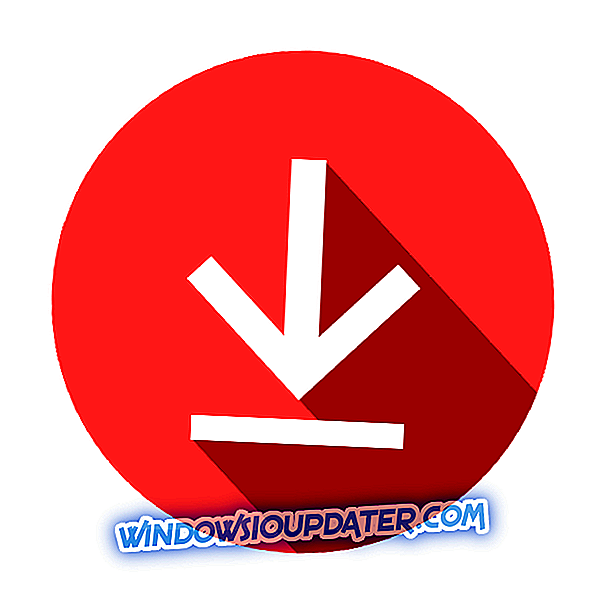Her på WindowsReport deler vi masser af nyttige Windows 10 og Windows 8.1 tips og tricks, så du kan lære mere om den nye version og forstå, hvorfor det er meget bedre end det foregående. I dag skal vi dække indloggningsindstillingerne i Windows 8.1 og Windows 10.

Dem, der er nye til Windows 10 eller Windows 8.1, spekulerer du sikkert på mange funktioner og indstillinger, og alt skal virke så ukendt og mærkeligt. Men faktisk er tingene meget nemmere at gøre end tidligere, og du behøver bare at vide de rigtige trin til at følge for at løse dine problemer eller lære bedre at kende det operativsystem, du bruger. Nedenfor vil vi hurtigt forklare, hvordan du kan ændre tilmeldingsmulighederne og hvad præcis hvert valg betyder.
- LÆS OGSÅ: Fuld løsning: Kan ikke logge ind på Xbox-konto i Windows 10
Sådan ændres Windows 10, 8.1 tilmelde indstillinger
Denne vejledning gælder for Windows 8.1. Hvis du kører Windows 10, ruller du ned til vejledningssektionen, hvor vi viser dig, hvordan du ændrer tilmeldingsindstillinger til denne OS-version.
1. Åbn søgefeltet, enten ved at skubbe musen til øverste højre hjørne eller ved at trykke på Windows-logotasten + W eller logo-tasten + Q. Indtast derefter ' PC-indstillinger ' der.
2. Fra PC-indstillinger skal du vælge undermenuen ' Konti '.

3. Fra konti er du nu god til at gå og vælge 'tilmeldingsmuligheder'.
4. Nu kan du vælge, hvilken type tilmeldingsindstilling du vil aktivere til din Windows 8.1-konto: adgangskode, billedadgangskode, PIN-kode eller kodeordspolitik.

Den mest "interessante" mulighed for dem alle er sandsynligvis billedadgangskoden, da det giver dig mulighed for at beskytte din Windows 10, 8.1 touch-enhed ved at aktivere bevægelser, der kun er kendt af dig.

Sådan ændrer du indstillinger for login på Windows 10
I Windows 10 er indstillings-brugergrænsefladen lidt anderledes, men de trin, der skal følges, er stort set de samme.
- Gå til Indstillinger> Konto> Log på indstillinger.

- Du får se en række indloggingsmuligheder, som du kan redigere. Du kan f.eks. Aktivere indstillingen 'Kræv login', så Windows 10 kræver, at du logger ind igen, hvis du har været væk. Du kan også ændre adgangskode, fingeraftryk, PIN og billedadgangskodeindstillinger.
Jeg håber, at du nu nemt kan mestre indloggningsfunktionerne til din Windows 10, Windows 8.1 touch og stationære enhed, og at du dermed har forbedret systemets sikkerhed.